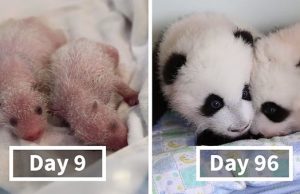A mai üzleti világban az Excel jó használata nem csak egy “nice-to-have”, hanem kulcsfontosságú tényezője annak, hogy mennyire produktív és analitikus az ember. De nagy különbség van az átlagos felhasználó és a power user között. Ez a különbség nem abban rejlik, hogy hány funkciót tudnak megjegyezni, hanem inkább abban az alapvető különbségben, ahogyan a dolgokat kezelik. Az átlagos felhasználó csak manipulálja az adatokat, a power user viszont automatizált, robusztus és dinamikus adatrendszereket épít. Ez a jelentés egy lépéssel továbbmegy a trükkök egyszerű felsorolásánál, és világos módszert kínál az Excel megközelítéséhez, amely valóban működőképes. Az ötlet lényege, hogy a törékeny és nehezen változtatható kézi táblázatok készítésétől az erős és fejleszthető adatmegoldások létrehozása felé mozduljunk el.

Ha Ön egy igazi power user, akkor tudja, hogy a legjobb eredményeket a legjobb gyakorlatok követésével érheti el. Olyan modelleket készítenek, amelyek előre jelzik a változásokat, automatizálják az ismétlődő feladatokat, és könnyen érthető módon mutatják be az információkat. Mindezt egy csomó modern eszköz teszi lehetővé, amelyek az Excel részét képezik, és amelyek közül sok a régebbi, nehézkes módszereket nagyjából használhatatlanná tette. Ez a jelentés a modern Excel-ismeret hét kulcsfontosságú területét vizsgálja. Az utazás tehát az adatszerkezet alapgondolatával – a formális Excel-táblázattal – kezdődik, majd továbbhalad az olyan fejlettebb dolgok felé, mint a keresések, a számítások új módjai, az adatok vizuális megjelenítésének okos módjai és az interaktív jelentéskészítés. És mindez a végső automatizálási motorhoz vezet: Power Query. Ha sikerül elsajátítania ezt a hét területet, készségei az alapszintről a briliáns szintre emelkednek, és képes lesz több munkát elvégezni és tisztábban gondolkodni.
Az alapkőzet – A formális Excel táblázatok elsajátítása
A legfontosabb dolog, amit egy feltörekvő power user tehet, hogy nem strukturálatlan vagy “buta” tartományokkal dolgozik, hanem hivatalos Excel-táblákat használ. Ezt egy adattartomány kijelölésével és a Ctrl+T billentyűkombináció megnyomásával aktiválhatja. Ez nem csak egy formázó eszköz; a cellák statikus rácsát strukturált, elnevezett, saját tulajdonságokkal rendelkező objektummá alakítja át. Ez a változás a legtöbb modern és megbízható táblázatkezelési modell alapja. Nagy váltás a cellákból álló rácsról a cellákból álló rácsra való gondolkodásról az egyetlen adatobjektummal való munkára, és ez alapvető fontosságú a könnyen karbantartható, jól skálázható és nem könnyen törhető megoldások létrehozásához.
A strukturált hivatkozás ereje
Amikor egy tartományt táblázattá alakít, az Excel automatikusan ad neki egy nevet (például Table1, amelyet aztán megváltoztathat valami leíróbbra, például SalesData), és minden oszlopfejlécet is elnevez. Ez azt jelenti, hogy használhat “strukturált hivatkozásokat”, azaz olyan speciális utasításokat, amelyek a táblázat elemeire névvel hivatkoznak, nem pedig statikus cellakoordinátákkal.
Például a nem egyértelmű =SUM(C2:C100) formula helyett a felhasználó a sokkal egyszerűbb =SUM(SalesData) formulát írja. Ennek a szintaxisnak egy csomó jelentős előnye van:
- Olvashatóság és auditálás: A strukturált hivatkozásokat használó képletek öndokumentálóak. Azonnal egyértelmű, hogy milyen adatokat számítanak, ami jelentősen leegyszerűsíti az összetett modellek ellenőrzését és megértését.
- Automatikus létrehozás: Excel megkönnyíti ennek a szintaxisnak az elfogadását. Amikor képletet ír, és kiválasztja a cellákat vagy oszlopokat egy táblázaton belül, az Excel automatikusan beilleszti a megfelelő strukturált hivatkozást, csökkentve ezzel a belépési korlátot.
- Rugalmasság és automatizálás: Ez a legkritikusabb előny. Amikor új sorokat vagy oszlopokat adunk hozzá egy táblázathoz, a táblázatobjektum automatikusan bővül. Minden olyan képlet, PivotTable vagy diagram, amely strukturált hivatkozást használ a táblázatra, azonnal és automatikusan tartalmazza az új adatokat. Ez az egyetlen funkció kiküszöböli a táblázatok egyik leggyakoribb és legalattomosabb hibaforrását: az olyan képleteket, amelyek egy elavult tartományra mutatnak, mert az új adatok az eredeti hatókörükön kívül kerültek hozzá. A táblázatokra épülő modell tartósan megmarad, és anélkül alkalmazkodik az új adatokhoz, hogy manuális képletmódosításokra lenne szükség.
Kiszámított oszlopok és a Teljes sor
A Table objektum egy csomó más hasznos funkcióval is rendelkezik. Két kulcsfontosságú funkció segít abban, hogy több munkát végezzen, és biztonságban tartsa az adatait:
- Kiszámított oszlopok: Ha egy képletet egy táblázat oszlopának egyetlen cellájába írunk be, az Excel automatikusan átviszi ezt a képletet ugyanannak az oszlopnak minden más cellájába. Ezt nevezzük “számított oszlopnak”. Ez biztosítja a számítások abszolút konzisztenciáját az egész adathalmazon lefelé, megelőzve a hibákat, amelyek a helytelenül másolt vagy kitöltött képletekből adódhatnak.
- Az összes sor: Egyetlen kattintással egy “összes sor” adható hozzá a táblázat aljához. Ebben a sorban minden oszlophoz megjelenik egy legördülő lista, amely gyors hozzáférést biztosít az olyan összesítő függvényekhez, mint a SUM, AVERAGE, COUNT stb. Lényeges, hogy az Excel ezeket nem a szokásos függvényekkel, hanem a SUBTOTAL függvénnyel valósítja meg. A SUBTOTAL függvény egyedülálló tulajdonsága, hogy csak a látható cellákon működik, ami azt jelenti, hogy a táblázat szűrésekor automatikusan és helyesen újraszámítja az összegeket. Ez egy egyszerű, mégis hatékony eszközt biztosít a dinamikus adatösszesítéshez, közvetlenül magán az adattáblán.
A formális táblázatok elfogadása segít a felhasználóknak a struktúra és a rugalmasság szilárd alapjának megteremtésében. Ez az első lépés minden más tevékenységet – például a képletek írását és a műszerfalak készítését – hatékonyabbá, megbízhatóbbá és professzionálisabbá tesz.
A Mind Reader – Azonnali adattisztítás Flash Fill funkcióval
Az Excel 2013-ban bevezetett Flash Fill egy igazán hatékony adatmanipulációs eszköz, amely úgy működik, mint egy mintafelismerő motor. Tökéletes az egyszeri adattisztítási és átalakítási feladatokhoz, mivel lehetővé teszi az adatok felosztását, kombinálását és újraformázását anélkül, hogy egyetlen képletet is írnia kellene. Elég egyszerű: megadsz neki egy vagy több példát arra, amit szeretnél, a Flash Fill pedig kitalálja a mintát, és a többit elvégzi helyetted.
Hogyan működik
A Flash Fill használata nagyon intuitív. Aktiválásához csak írja be a kívánt eredményt a forrásadatok melletti cellába. A második példa beírásakor az Excel esetleg szürke előnézetet mutat a többi sor eredményéről. Az Enter megnyomásával elfogadja az előnézetet, és kitölti az oszlopot. Vagy az első példa beírása után a felhasználó kijelölheti a cellát, és a Ctrl+E billentyűkombinációval manuálisan kiválthatja a villámkitöltést.
Ez az egyszerű folyamat számos probléma megoldására használható az adatok tisztítása során:
- Az adatok felosztása: A leggyakoribb felhasználási eset egy oszlop több oszlopra való felosztása. Például egy teljes neveket tartalmazó oszlop (“Rick Clark”) könnyen felosztható egy “Keresztnév” oszlopra (“Rick”) és egy “Vezetéknév” oszlopra (“Clark”) egy példa megadásával és a Ctrl+E billentyűkombinációval.
- Az adatok kombinálása: Ezzel szemben a Flash Fill több szomszédos oszlop adatainak kombinálására is képes. Adott egy keresztnév az A oszlopban és egy vezetéknév a B oszlopban, a “Charlotte Clark” beírása a C oszlopba és a Ctrl+E billentyűkombináció megnyomása kombinálja a neveket az összes sorban.
- Az adatok újraformázása: A Flash Fill kiválóan alkalmas az inkonzisztens adatok egységes szabványba való átformázására. Ez különösen hasznos az olyan elemeknél, mint a telefonszámok, ahol a 21255554111 oldalt a könnyebben olvasható (212)-555-4111-re alakítja át. Használható továbbá e-mail címek létrehozására nevekből, vagy egy karakterlánc bizonyos részeinek, például számoknak vagy betűknek a termékkódból való kivonására.
A statikus automatizálás ereje és veszélye
Bár a Flash Fill remekül alkalmas arra, hogy bizonyos feladatoknál időt takarítson meg, fontos, hogy tisztában legyünk a korlátaival, hogy elkerüljük az adatintegritási problémákat. A Flash Fill egyszeri, statikus átalakítást végez. Az általa generált adat egy pillanatfelvétel az időben, így teljesen független a forrásadatoktól, és nem frissül, ha a forrásadatok megváltoznak.
Ez nagy dolog mindazok számára, akik sokat használják a szoftvert. Ha a Flash Fill segítségével megtisztít egy névlistát, majd később megváltoztatja a forrásnevet, a Flash Fill nem változtatja meg a kimenetet, ami adatinkonzisztenciát okoz. Ez mutatja, hogy mi is valójában a Flash Fill: ez egy adattisztító eszköz, nem pedig adatmodellező eszköz.
Ezért óvatosnak kell lenned, amikor használod. A Flash Fill kiválóan alkalmas egy statikus lista gyors, egyszeri tisztítására, amely várhatóan nem fog változni. Ha szinkronban kell tartania a dolgokat egy változó adatforrással, vagy rendszeresen kell tennie dolgokat, akkor erősebb, megbízhatóbb megoldásra van szüksége. Itt jön jól a képletek vagy a Power Query automatizálási funkcióinak használata. Egy power user akkor fogja használni a Flash Fill-t, ha az a megfelelő eszköz a feladathoz, mert bár gyors, de statikus, így nem alkalmas dinamikus, hosszú távú modellek építésére.
A modern detektív – Hibátlan keresések az XLOOKUP segítségével
Évekig a VLOOKUP volt a legmegfelelőbb funkció az adatok Excelből való kinyerésére. A régi kialakításnak azonban megvannak a maga korlátai, amelyek törékennyé és hibára hajlamossá teszik. Az XLOOKUP a Microsoft 365 és az Excel 2021 játékváltoztatója. Sokkal jobb, mint a VLOOKUP, és megoldja annak minden fő problémáját, így sokkal robusztusabb és rugalmasabb.
A VLOOKUP problémája
Az XLOOKUP megismeréséhez meg kell értenie, hol rontotta el az elődje:
- Csak jobbra néző: A VLOOKUP csak egy megadott tartomány legbal oldali oszlopában kereshet értéket, és a tőle jobbra lévő oszlopból keresheti ki a megfelelő értéket. Ez gyakran arra kényszeríti a felhasználókat, hogy kényelmetlenül átrendezzék az adatokat.
- Törékeny oszlopindex: A függvény egy keményen kódolt oszlopindexszámra (col_index_num) támaszkodik a visszatérő oszlop megadásához. Ha egy oszlopot beillesztünk vagy törölünk a forrásadatokból, ez az indexszám helytelenné válik, ami a képlet megszakadását vagy – ami még veszélyesebb – a rossz adatok néma visszaadását eredményezi.
- Nem biztonságos alapértelmezett: Alapértelmezés szerint a VLOOKUP “hozzávetőleges egyezést” végez. Ha nem talál pontos egyezést, akkor a “következő legkisebb” elem értékét adja vissza, ami ritkán kívánatos viselkedés, és a keresési hibák gyakori forrása, hacsak a felhasználó az utolsó argumentumot kifejezetten nem állítja FALSE értékre.
- Ügyetlen hibakezelés: Ha egy értéket nem talál, a VLOOKUP egy #N/A hibát ad vissza. A felhasználóbarátabb üzenet megjelenítéséhez a képletet egy másik függvénybe, jellemzően az IFERROR-ba kell csomagolni, ami hosszabbá és bonyolultabbá teszi a képletet.
Bemutatjuk az XLOOKUP-ot: a kiváló utódot
Az XLOOKUP mindezt logikusabb és rugalmasabb szintaxissal oldja meg: Az XLOOKUP függvény a következő argumentumokat veszi fel: lookup_value, lookup_array, return_array, if_not_found, match_mode és search_mode.
Mindegyik érv egy másik VLOOKUP gyengeségét kezeli:
- Nézz bárhová: A lookup_array (az oszlop, amelyben keresni kell) és a return_array (az oszlop, amelyből vissza kell térni) szétválasztásával az XLOOKUP ugyanolyan könnyen tud balra vagy jobbra keresni, így nincs szükség az adatok átstrukturálására.
- Ellenálló tervezéssel: Mivel az XLOOKUP közvetlenül a visszatérő oszlopra hivatkozik (pl. SalesData[Employee Name]) ahelyett, hogy numerikus indexet használna, teljesen immunis az oszlopok beszúrására vagy törlésére. Az adatokhoz való logikai kapcsolat a fizikai helyzettől függetlenül megmarad.
- Alapértelmezett biztonság: Az XLOOKUP alapértelmezés szerint pontos egyezést használ, ami a leggyakoribb követelmény. Ez egy biztonságosabb kialakítás, amely megakadályozza a VLOOKUP alapértelmezett viselkedésével gyakori váratlan eredményeket.
- Beépített hibakezelés: Az opcionális [if_not_found] argumentum lehetővé teszi a felhasználó számára, hogy egy egyéni értéket vagy szöveges karakterláncot (pl. “Not Found”) adjon meg, amelyet akkor adjon vissza, ha nem találta meg a megfelelőt. Ez sokkal elegánsabb megoldás, mint a képlet IFERROR-ba csomagolása.
- Speciális keresések: A [search_mode] argumentum új képességeket nyit meg, mint például az alulról felfelé történő keresés (-1) egy érték utolsó előfordulásának kereséséhez – tökéletes egy elem legutóbbi árának vagy állapotának megtalálására egy historikus naplóban.
A VLOOKUP-ról az XLOOKUP-ra való áttérés több mint egy új funkció megtanulása – ez egy kulcsfontosságú lépés a táblázatkezelés professzionálisabbá tételében. Ez egy gondolkodásmódbeli váltás, a ma még csak működő dolgok készítésétől egy olyan erős modell létrehozásáig, amely holnap már nem fog szétesni. Az XLOOKUP használata az összes keresési feladathoz nagyszerű módja annak, hogy biztosítsa az adatok biztonságát és a modellek megbízhatóságát, valamint megkönnyíti a másokkal való együttműködést.
A számítási forradalom – dinamikus tömbképletek
Az Excel legújabb verziója a Microsoft 365 számára néhány lenyűgöző új funkcióval rendelkezik, köztük a Dynamic Array képletekkel, amely a platform számítási motorjának évtizedek óta a legjelentősebb frissítése. Ez a technológia megváltoztatja a képletek megírásának módját és a felhasználók adathalmazokkal való interakcióját, a cellaszintű számításokról a tömbszintű műveletekre tér át. Megszünteti a régi Ctrl+Shift+Enter (CSE) tömbképleteket, és új, praktikus, könnyen használható funkciókat hoz be.
Alapkoncepció: “Egy képlet, sok cella”
A dinamikus tömbök mögött álló fő ötlet a “kiöntés”. Mostantól egyetlen cellába beírhat egy képletet, és több eredményt kaphat, amelyek automatikusan kitöltik a szomszédos cellákat. Ezt az eredménytartományt “kiöntési tartománynak” nevezzük, és a képletcellát kijelölve kék szegéllyel jelenik meg. Ha a forrásadatok megváltoznak, a kitöltési tartomány automatikusan kitágul vagy összezsugorodik, hogy az új eredmények megjelenjenek.
Erre a dinamikus viselkedésre a kiömlési tartomány operátor, a hash szimbólum (#) segítségével lehet hivatkozni. Ha az E5 cellában van egy dinamikus tömbképlet, amely az E10-es celláig terjed, a =COUNTA(E5#) képlet megszámolja az összes eredményt ebben a terjedési tartományban. Ez a dinamikus függőség egy új rétegét hozza létre, ahol a későbbi számítások hivatkozhatnak egy feljebb lévő képlet teljes kimenetére, függetlenül annak méretétől.
A Power Trió: FILTER, SORT és UNIQUE
Ezt a dinamikus viselkedést számos meglévő Excel-funkcióval használhatja, de igazán jól jön a kifejezetten a tömbökkel való munkához tervezett új függvények segítségével. Ezek közül a legfontosabbak a FILTER, a SORT és az UNIQUE.
- UNIQUE: Ez a függvény egy tartományt vagy tömböt vesz, és a különböző értékek listáját adja vissza. Például a =UNIQUE(Table1[Customer]) azonnal létrehozza a Customer oszlop összes egyedi ügyfelének tiszta listáját.
- SORT: Ez a funkció egy tartomány vagy tömb tartalmát rendezi. Rendezhet egy adott oszlop alapján és növekvő vagy csökkenő sorrendben. Például a =SORT(A2:C10, 3, -1) az A2:C10 tartományt a harmadik oszlop értékei alapján, csökkenő (-1) sorrendben rendezi.
- FILTER: Az új funkciók közül vitathatatlanul a legerősebb a FILTER, amely a megadott kritériumoknak megfelelő adatok egy részhalmazát választja ki. Szintaxisa =FILTER(array, include, [if_empty]). Az include argumentum egy Boolean kifejezés. Több feltétel esetén a szokásos Boole-logika érvényesül: a szorzás operátor (*) az ÉS feltételhez, az összeadás operátor (+) pedig a VAGY feltételhez használatos. Például, ha az összes olyan rekordot meg akarjuk találni a SalesData-ból, ahol a régió “Észak” ÉS az értékesítés meghaladja az 50 000-et, a képlet a következő: =FILTER(SalesData, (SalesData=”Észak”)*(SalesData>50000)).
Funkciók láncolása a maximális teljesítményért
Az igazi változást az jelenti, hogy hogyan lehet ezeket a funkciókat “láncolni” vagy egymásba fészkelni. Egyetlen ügyes képlettel többlépcsős elemzést végezhetünk, amihez korábban köztes oszlopokra, összetett CSE-képletekre vagy akár VBA-kódra volt szükség. Például az “északi” régióból származó, 50 000 feletti eladással rendelkező értékesítők rendezett, egyedi listájának létrehozásához a következőket írhatjuk:
SORT(UNIQUE(FILTER(SalesData, (SalesData=”North”)*(SalesData>50000))
Ez az egyetlen képlet egyetlen cellában egy teljes, dinamikus jelentést generál, amely automatikusan frissül, ha a SalesData forrásadatai megváltoznak. A cellaszintű ismétlésről a tömbszintű generálásra való áttérés sokkal egyszerűbbé, hatékonyabbá és könnyebben ellenőrizhetővé teszi a modelleket. A dinamikus tömbök elsajátítása azt jelenti, hogy az egyes adatpontok helyett adathalmazokban kell megtanulni gondolkodni, ami lehetővé teszi a felhasználók számára olyan problémák megoldását, amelyek korábban az adatbázis-szakértők hatáskörébe tartoztak.
Vizuális intelligencia – Fejlett feltételes formázás
A feltételes formázás az Excelben gyakran alulhasznált, és csak olyan egyszerű dolgokra használják, mint például a bizonyos értéknél nagyobb cellák kiemelése. Az igazi erőssége az egyéni képletek használata a formázás eldöntésére. Ez a fejlett funkció lehetővé teszi, hogy a formázást összetett, egymással összefüggő üzleti logika alapján alkalmazza, így a statikus táblázatkezelőt dinamikus vizuális elemzőeszközzé alakítja. Ha képleteket használ, a Feltételes formázás túlmutat a puszta kinézeten, és valós idejű üzleti intelligenciaréteggé válik, automatikusan kiemelve a kivételeket, trendeket és anomáliákat.
A képletalapú formázás aranyszabálya
Ha hatékonyan szeretné használni a képleteket a feltételes formázás során, egy fontos alapelvet nem szabad elfelejtenie: amikor a képletet írja, képzelje el, hogy az a kijelölt tartomány bal felső cellájára vonatkozik. Ezután az Excel ezt a képletet használja a kijelölés minden más cellájára, és közben automatikusan megváltoztatja a cellahivatkozásokat. Nagyon fontos az abszolút ($A$1), a relatív ($A1) és a vegyes ($A1 vagy A$1) hivatkozások helyes használata.
Például egy egész sort kiemelhet egy oszlop értéke alapján. Tegyük fel, hogy a cél az A2:F100 tartomány minden olyan sorának kiemelése, ahol a C oszlopban az állapot “USA”. A felhasználó:
- Válassza ki a teljes A2:F100 tartományt.
- Navigáljon a Kezdőlap > Feltételes formázás > Új szabály menüpontra.
- Válassza a “Formula használata a formázandó cellák meghatározásához” lehetőséget.
- Írja be a képletet: =$C2=”USA”.
Csak hogy tudd, a dollárjel ($) a ‘C’ előtt elengedhetetlen. Ez abszolút hivatkozást jelent a C oszlopra, így az ellenőrzés az adott oszlophoz van rögzítve. Amikor az Excel ellenőrzi a szabályt a kijelölés minden egyes cellájára (pl. A2, B2, C2, D2), az oszlophivatkozás $C marad, de a sorhivatkozás (2) frissül. Ez azt jelenti, hogy egy adott sor minden cellájának formázását ugyanannak a sornak a C oszlopában lévő érték határozza meg.
Gyakorlati példák a képletvezérelt logikára
Ez a technika az analitikai igények széles skálájához igazítható:
- Oszlopok összehasonlítása: Az olyan sorok kiemeléséhez, ahol a tényleges értékesítés (E oszlop) meghaladta a célértéket (D oszlop), a képlet a következő: =$E2>$D2. Ez egy azonnali vizuális jelentést hoz létre a teljesítménynyereségekről.
- Dátumok kiemelése: A következő 30 napon belül esedékes feladatok megjelölésére az AND és a TODAY függvényeket kombináló képlet használható: =AND($B4>=TODAY(), $B4<=(TODAY()+30)), ahol a B oszlop tartalmazza az esedékességi dátumokat. Ezáltal a táblázatkezelő proaktív feladatkezelővé válik.
- Az adatok teljességének ellenőrzése: A hiányzó adatokkal rendelkező rekordok azonosítása érdekében egy szabály kiemelheti azokat a sorokat, ahol egy kritikus cella üres. A =$B2=”” formula minden olyan sort kiemelne, ahol a B oszlop megfelelő cellája üres, így gyors adatminőség-ellenőrzést biztosít.
- Duplikált sorok azonosítása: A COUNTIFS használatával egy fejlettebb képlet kiemelheti a duplikált sorokat a több oszlopban lévő értékek alapján. Például: =COUNTIFS($A$2:$A$100,$A2, $B$2:$B$100,$B2)>1 kiemeli azokat a sorokat, ahol az A és B oszlopok értékeinek kombinációja többször is előfordul.
Ha ezt az intelligenciát közvetlenül a munkalapba építi be, a táblázat aktív résztvevőjévé válik az elemzésnek, pontosan oda irányítja a felhasználó figyelmét, ahol arra szükség van, és az adatokat öntudatossá teszi.
Az interaktív műszerfal – A PivotTables és a Slicers kombinálása
A PivotTables az Excel legjobb eszköze a nagy adathalmazok összegzésére és elemzésére. De egy erős felhasználó a statikus jelentésekből teljesen interaktív műszerfalakká alakíthatja őket, ha Slicerekkel párosítja őket. Ez a kombináció lehetővé teszi az elemzők számára, hogy a jelentések készítésétől az analitikai eszközök létrehozásáig eljussanak, és az érdekeltek számára módot adjanak az adatok feltárására és saját válaszok megtalálására anélkül, hogy Excel-szakértőknek kellene lenniük.
A statikus jelentéstől az interaktív eszközig
Minden megbízható PivotTable alapja egy megfelelő Excel-táblázat (ahogyan arról az 1. szakaszban beszéltünk). Ha egy táblázatból készítünk pivotot, győződjünk meg arról, hogy az adatforrás dinamikus. Amikor a forrás tábla frissül, a PivotTable frissítéséhez csak egy egyszerű frissítésre van szükség.
A PivotTable szűrők (a legördülő menük a PivotTable mezők ablaktáblában) funkcionálisak, de a nem műszaki felhasználók számára nehézkesek és nem intuitívak lehetnek. A Slicers ezt a problémát úgy oldja meg, hogy tiszta, vizuális szűrőgombokat biztosít, amelyek elkülönülnek magától a PivotTable-től. Szeletelő létrehozásához:
- Kattintson egy meglévő PivotTáblázaton belül bárhová.
- Navigáljon a szalag PivotTable Analyze lapjára.
- A Szűrő csoportban kattintson a Szeletelő beillesztése gombra.
- Megjelenik egy párbeszédpanel, amely felsorolja a PivotTable összes mezőjét. Jelölje be a szűrőként használni kívánt mezők jelölőnégyzeteit (pl. “Régió”, “Termékkategória”), majd kattintson az OK gombra.
Az Excel minden egyes kiválasztott mezőhöz külön szeletelőobjektumot készít. Ha egy szeletelőben egy gombra kattint (például a Régió szeletelőben az “Észak-Amerika” elemre), a PivotTable azonnal szűrni fog, hogy csak az adott kiválasztás adatait jelenítse meg. Több elemet is kijelölhet a Ctrl billentyű lenyomva tartásával vagy a szeletelőn található többszörös kijelölés kapcsoló használatával. A dátummezőkhöz beilleszthet egy speciális szeletelőtípust, az úgynevezett Idővonalat, amely intuitív csúszkát biztosít az évek, negyedévek, hónapok vagy napok szerinti szűréshez.
A műszerfal mesterfogása: Egy szeletelő összekapcsolása sok sarkalatos ponthoz
Ennek a technikának az igazi erejét akkor láthatja, amikor egyetlen szeletelőkészlet egyszerre több PivotTable-t és PivotCharts-t vezérel. Ez a kulcsa egy összefüggő műszerfal felépítésének. A folyamat nem is lehetne egyszerűbb:
- Több PivotTáblázat (és a hozzájuk tartozó PivotCharts) létrehozása ugyanabból az Excel-forrásból. Ezek lehetnek ugyanazon a lapon vagy különböző lapokon.
- Szúrja be a kívánt szeletelőket, kezdetben az egyik PivotTáblához csatlakoztatva őket.
- Kattintson a jobb gombbal egy szeletelőre, és válassza a Kontextusmenüből a Jelentéskapcsolatok parancsot.
- A Jelentéskapcsolatok párbeszédpanelen megjelenik a munkafüzetben lévő összes olyan PivotTáblázat listája, amelyek ugyanazt az adatforrást használják. Jelölje be a jelölőnégyzeteket minden olyan PivotTable-nél, amelyet ennek a szeletelőnek vezérelnie kell.
- Ismételje meg ezt a folyamatot a műszerfal minden szeletelőjénél.
A végeredmény egy teljesen integrált műszerfal. Amikor a “Régió” szeletelőn egy gombra kattint, a műszerfalon a hozzá kapcsolódó összes PivotTable és PivotCharts azonnal frissül, hogy megjelenítse az adott kiválasztást. Ez egy igazán hatékony eszközt jelent a saját elemzéshez. Demokratikusabbá teszi az adatfeltárást azáltal, hogy a döntéshozóknak egy egyszerű, gombalapú felületet biztosít a saját kérdéseik feltevéséhez és megválaszolásához, ösztönözve az adatvezérelt kultúrát, és felszabadítva az elemzőt a jelentések különböző forgatókönyvekre történő ismételt lefuttatásának ismétlődő feladata alól.
A végső automatizálási motor – A Power Query bevezetése
Ha Ön olyan szakember, aki sokat dolgozik adatokkal, akkor tudja, hogy a munkának az a része, amely a legtöbb időt veszi igénybe és tele van hibákkal, általában nem maga az elemzés. Az adatok felhasználásra való előkészítése az, ami örökké tart és tele van hibákkal. Ez az “adatgondnoki” munka – a sorok kézi törlése, az oszlopok felosztása, a táblázatok felosztásának megszüntetése és a rendetlen havi exportokból származó adattípusok korrigálása – egy ismétlődő rémálom. A Power Query, amelyet az Excel szalag “Get & Transform Data” (Adatok lekérdezése és átalakítása) elnevezéssel is hívnak, a beépített eszköz, amelyet arra terveztek, hogy megszabaduljon ettől a sok vesződségtől. Ez egy teljes körű kivonatolási, átalakítási és betöltési (ETL) motor, amely lehetővé teszi a felhasználók számára, hogy megismételhető, automatizált adatelőkészítési csővezetéket hozzanak létre.
A Power Query elsajátítása a kézi adattisztító szerepét automatizált adatcsővezeték-tervezővé változtatja. Az aktuális fájl tisztításáról áttérünk egy újrafelhasználható tisztítási folyamat létrehozására. Ez az Excel termelékenységének legjobbja.
A Power Query szerkesztőjének bemutatása
A Power Query logikusan négy fázison keresztül működik: Csatlakoztatás, átalakítás, kombinálás és betöltés. Hogy segítsen eligazodni, nézzünk egy gyakorlati példát:
- Csatlakozás: A folyamat az adatforráshoz való csatlakozással kezdődik. Ez lehet egy Excel-munkafüzet, egy CSV- vagy szöveges fájl, egy fájlmappa, egy adatbázis, egy weboldal és sok más forrás. A felhasználó az Adatok > Adatok lekérdezése menüpontra navigál a kapcsolat kezdeményezéséhez.
- Átalakulás: A csatlakoztatás után az adatok betöltődnek a Power Query Editorba, amely egy, az Excel fő rácsától különálló ablak. Itt egy felhasználóbarát felületen keresztül a transzformációk széles skálája alkalmazható. A döntő elem a szerkesztő jobb oldalán található Alkalmazott lépések ablaktábla. Minden művelet – minden kattintás – lépésként rögzül a lekérdezésben. A gyakori átalakítási lépések közé tartoznak:
- Oszlopok/sorok eltávolítása: A felesleges adatok törlése.
- Szűrés: A bizonyos kritériumoknak nem megfelelő sorok eltávolítása (pl. egy adott régió kivételével az összes rekord kiszűrése).
- Oszlopok szétválasztása: Egy oszlop elválasztása egy elválasztójel, például vessző vagy szóköz által.
- Adattípusok megváltoztatása: A tévesen értelmezett oszlopok javítása (pl. a dátumokat dátumként, a számokat pedig számokként kezeli).
- Oszlopok feloldása: Egy hatékony átalakítás, amely az adatokat egy széles, táblázatos formátumból (pl. eladások hónapok szerint oszlopokban) egy magas, normalizált formátumba alakítja át (egy oszlop a hónapnak, egy az eladásoknak). Ez elengedhetetlen ahhoz, hogy az adatokat alkalmassá tegyük a PivotTables számára.
- Töltsd: A felhasználó a Close & Load (Bezárás és betöltés) gombra kattint, miután minden átalakítási lépést végrehajtott. A Power Query ezután végrehajtja az összes rögzített lépést, és a végleges, tiszta adatokat egy új munkalapra tölti be hivatalos Excel-táblázatként, készen az elemzésre.
A “Frissítés” varázsa
Ennek az egyszeri beállítási folyamatnak a valódi előnyei a következő adatciklusban válnak világossá. Amikor egy új havi rendezetlen adatfájl érkezik, a felhasználó nem ismétli meg a tisztítási folyamatot. Ehelyett egyszerűen elmenti az új fájlt a régi fölé (vagy a lekérdezést az új fájlra irányítja), majd az Adatok lapra lépve az Összes frissítése gombra kattint.
A Power Query minden átalakítási lépést ugyanabban a sorrendben, villámgyorsan lefuttat, így egy makulátlan és jól strukturált adattáblát kap. Az automatizálásnak ez a szintje, ahol a többlépcsős, hibakockázatos kézi folyamat egyetlen, megbízható kattintással átalakul, minden haladó Excel képzés egyik legfontosabb célja, és az igazi power user védjegye. Elválasztja a folyamat logikáját (a lekérdezést) magától az adattól, tartós, újrafelhasználható eszközt hozva létre, amely hatalmas mennyiségű időt takarít meg, és biztosítja a konzisztenciát és pontosságot minden jövőbeli jelentésben.
Következtetés
Az átlagos Excel-felhasználóból nem a funkciók hatalmas listájának megtanulásán múlik, hogy egy átlagos Excel-felhasználóból power userré váljon. Az egész arról szól, hogy elsajátítsunk egy modern, lépésről lépésre haladó módszert, amellyel erős, rugalmas és automatizált adatmegoldásokat építhetünk. A jelentésben szereplő hét pillér szilárd, logikus lépést jelent ezen az úton, amelyek mindegyike az előzőre épül, és így egy erőteljes készségkészletet hoz létre.
Az út szilárd alapokkal kezdődik, a törékeny tartományokat hivatalos Excel-táblázatokkal helyettesítve, hogy az adatok biztonságban legyenek, és a modell erős legyen. Elég menő, ahogyan a mintafelismerést használó Flash Fill segítségével gyorsan elvégezheti az ad-hoc tisztítási feladatokat. Az XLOOKUP funkció pedig nagyszerűen alkalmas az adatok biztonságos és professzionális visszakeresésére, így nem kell aggódnia a hibák miatt.
A számítások elvégzésének módját teljesen megváltoztatják a dinamikus tömbképletek, amelyek révén nem csak egy-egy cellában, hanem tömbökben gondolkodunk. Van néhány nagyszerű függvényünk, mint a FILTER, SORT és UNIQUE, amelyek ezt lehetővé teszik. Ez az analitikai erő vizuális hangot kap a Formulákkal történő feltételes formázás révén, amely a táblázatot egy öntudatos eszközzé alakítja, amely valós időben jelzi a felismeréseket és az anomáliákat.
Végül a felhasználó a jelentések készítéséről áttér az eszközök készítésére. Az interaktív műszerfalak a Slicers és több PivotTable összekapcsolásával jönnek létre, így az adatfeltárás minden érintett számára elérhetővé válik. A hab a tortán a Power Query elsajátítása, amely automatizálja az adatmunka legmunkaigényesebb részeit, így a felhasználó adatgondnokból adatcsatorna-építővé válik.
Ha ezt a hét területet kézben tartja, nem csak a gyorsabb munkavégzésről van szó. Megtanulnak okosabban dolgozni, sokkal professzionálisabb, megbízhatóbb és analitikusabb megoldásokat építve. Ez a végső módja annak, hogy fellendítse a munkafolyamatokat, és olyan adatszakértővé váljon, akit egyetlen szervezetben sem lehet pótolni.